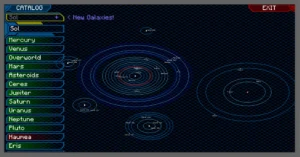Wenn Sie nach einer Möglichkeit gesucht haben, die Grafik im Spiel zu verbessern und gleichzeitig die Leistung zu steigern, OptiFine ist die Mod, auf die Sie gewartet haben. In diesem Leitfaden finden Sie eine Schritt-für-Schritt-Anleitung zum Herunterladen, Installieren und effektiven Verwenden von OptiFine 1.19.4 Mod für eine verbesserte Minecraft Erfahrung. Also, lasst uns eintauchen!
Was ist OptiFine 1.19.4 für Minecraft?
OptiFine ist ein Minecraft Optimierungsmod, der Minecraft schneller laufen und besser aussehen lässt, mit voller Unterstützung für HD Texturen und viele Konfigurationsoptionen. Die Version 1.19.4 ist, wie der Name schon sagt, für die Verwendung mit dem Minecraft-Version 1.19.4, und enthält verschiedene Verbesserungen und neue Funktionen.
Hauptmerkmale von OptiFine 1.19.4 Mod
Die OptiFine 1.19.3 Mod führt mehrere einzigartige Funktionen ein, die dein Minecraft-Spielerlebnis bereichern:
- FPS-Boost: Erhöht die Rate der Bilder pro Sekunde, was zu einem flüssigeren Spielerlebnis führt.
- HD-Texturen: Unterstützt HD-Texturen und Texturpakete, die eine deutliche optische Aufwertung von Minecraft ermöglichen Welt.
- Variable Render-Distanz: Von winzig bis extrem (2 x weit) in 16m Schritten. Die Renderdistanz hat einen erheblichen Einfluss auf die Leistung von Minecraft.
- Konfigurierbare weiche Beleuchtung: Ermöglicht Ihnen die Feinabstimmung der Beleuchtungsstufen des Spiels, von 1% - weiche Beleuchtung ohne Schatten, bis 100% - weiche Beleuchtung mit vollen Schatten.
So laden Sie OptiFine 1.19.4 Mod herunter
Das Herunterladen von OptiFine ist ein unkomplizierter Vorgang:
- Schritt 1: Besuchen Sie die offizielle OptiFine-Website unter 'https://optifine.net/downloads‘.
- Schritt 2: Suchen Sie die Version "OptiFine 1.19.4" in der Liste. Wenn Sie sie gefunden haben, klicken Sie auf die Schaltfläche "Herunterladen" daneben.
- Schritt 3: Speichern Sie die heruntergeladene .jar-Datei an einem leicht zugänglichen Ort auf Ihrem Computer.
Denken Sie daran, OptiFine nur von der offiziellen Website herunterzuladen, um sicherzustellen, dass Sie eine sichere, virenfreie Datei erhalten.
Wie installiert man OptiFine 1.19.4 Mod
Die Installation von OptiFine ist ein einfacher und schneller Prozess. So gehen Sie vor:
- Schritt 1: Suchen Sie die OptiFine .jar-Datei, die Sie heruntergeladen haben.
- Schritt 2: Klicken Sie mit der rechten Maustaste auf die Datei und wählen Sie "Öffnen mit", gefolgt von "Java(TM) Platform SE binary".
- Schritt 3: Es öffnet sich ein kleines Installationsfenster. Vergewissern Sie sich, dass die Schaltfläche "Installieren" ausgewählt ist, und klicken Sie dann auf sie.
- Schritt 4: Sie erhalten eine Meldung, dass die Installation abgeschlossen ist. Klicken Sie auf "OK".
Nutzung der Funktionen von OptiFine 1.19.4 Mod
Jetzt, wo Sie OptiFine installiert haben, wollen wir herausfinden, wie Sie die Funktionen von OptiFine in vollem Umfang nutzen können:
- FPS Verstärken: OptiFine optimiert automatisch Ihre Spieleinstellungen, um die FPS zu erhöhen. Sie können diese Einstellungen jedoch für eine bessere Leistung oder Qualität weiter anpassen.
- HD-Texturen: Um HD-Texturen zu verwenden, müssen Sie eine HD Textur Pack. Nach dem Herunterladen kannst du es zu Minecraft hinzufügen, indem du auf "Optionen > Resource Packs > Open Resource Pack Folder" gehst. Verschieben Sie dann die Textur-Pack-Dateien in den Ordner, der sich öffnet.
- Variabler Renderabstand und konfigurierbare glatte Beleuchtung: Sie können diese Einstellungen anpassen, indem Sie zu "Optionen > Videoeinstellungen" navigieren. Hier finden Sie Schieberegler, mit denen Sie den Renderabstand und die glatte Beleuchtung anpassen können.
Schlussfolgerung
OptiFine 1.19.4 ist eine unschätzbare Mod für die Verbesserung Ihrer Minecraft Erfahrung. Durch die Bereitstellung von Ihnen mit erhöhter Leistung, verbesserte Optik, und eine Vielzahl von Anpassungsmöglichkeiten, OptiFine ermöglicht es Ihnen, das Spiel nach Ihren Wünschen. Folge dieser Anleitung, um OptiFine 1.19.4 herunterzuladen, zu installieren und zu benutzen. Viel Spaß beim Spielen!